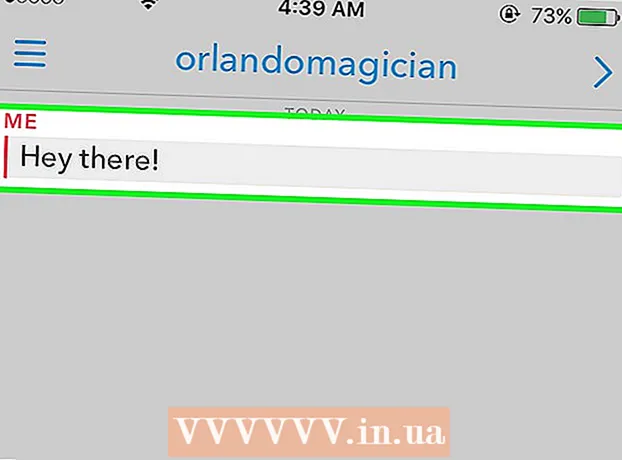Autor:
Alice Brown
Datum Stvaranja:
27 Svibanj 2021
Datum Ažuriranja:
1 Srpanj 2024

Sadržaj
Twitter je koristan alat i za poslovne i za opće korisnike. Za razliku od tradicionalnog bloga, Twitter vam omogućuje slanje poruka, takozvanih "tweetova", do 140 znakova. Mnogi od 300 milijuna korisnika Twittera šalju Twitter poruke sa pametnih telefona i računala. Ako želite koristiti Twitter kao način za ažuriranje podataka o svom blogu ili web stranici, postoji jednostavan način za to. Iako mnoge web stranice imaju ugrađenu funkciju Twitter, Twitter.com je također stvorio ikonu Twittera koja se može ugraditi u HTML kôd vaše web stranice. Ovaj članak će vam pokazati kako dodati Twitter na svoju web stranicu ili blog.
Koraci
 1 Ako ne znate kako vaša web stranica radi, zatražite pomoć od web programera ili programera. U većini slučajeva morat ćete imati znanje o HTML -u kako biste pravilno postavili Twitter blok na svoju web stranicu ili blog.
1 Ako ne znate kako vaša web stranica radi, zatražite pomoć od web programera ili programera. U većini slučajeva morat ćete imati znanje o HTML -u kako biste pravilno postavili Twitter blok na svoju web stranicu ili blog.  2 Prijavite se na administratorsku kontrolnu ploču svoje web stranice ili bloga. Prije izrade vlastite Twitter značke provjerite sadrži li predložak vaše web stranice značajku Twitter. Mnoge web stranice poput WordPressa imaju ovu opciju i mogu se pronaći na administratorskoj upravljačkoj ploči.
2 Prijavite se na administratorsku kontrolnu ploču svoje web stranice ili bloga. Prije izrade vlastite Twitter značke provjerite sadrži li predložak vaše web stranice značajku Twitter. Mnoge web stranice poput WordPressa imaju ovu opciju i mogu se pronaći na administratorskoj upravljačkoj ploči. - Ako koristite platformu WordPress, prijavite se na upravljačku ploču i idite na karticu "Pogled". Kliknite gumb "Widgets". Povucite prečac Twitter na dio web mjesta na kojem želite prikazati ikonu Twittera. To je obično gornja desna strana stranice. Unesite adresu svoje Twitter stranice, odaberite naslov i broj tweetova koje želite prikazati na svojoj web stranici.
 3 Otvorite novu karticu preglednika, idite na Twitter.com i prijavite se na svoj profil. Ako vaša web stranica nema mogućnost automatskog dodavanja Twittera, to možete učiniti odabirom jedne od opcija ikone Twitter.
3 Otvorite novu karticu preglednika, idite na Twitter.com i prijavite se na svoj profil. Ako vaša web stranica nema mogućnost automatskog dodavanja Twittera, to možete učiniti odabirom jedne od opcija ikone Twitter.  4 Pogledajte okvir Twitter s lijeve ili desne strane zaslona. Kliknite na Resursi. Bit ćete preusmjereni na stranicu pod nazivom Gumbi, Widgeti, Logotipi i drugo.
4 Pogledajte okvir Twitter s lijeve ili desne strane zaslona. Kliknite na Resursi. Bit ćete preusmjereni na stranicu pod nazivom Gumbi, Widgeti, Logotipi i drugo.  5 Kliknite gumb "Widgets". Zatim kliknite "Moje web mjesto". Pročitajte kratak opis vrsta Twitter prečaca koje možete postaviti na svoju web stranicu, a zatim kliknite gumb Profil, Pretraživanje, Favoriti ili Popis.
5 Kliknite gumb "Widgets". Zatim kliknite "Moje web mjesto". Pročitajte kratak opis vrsta Twitter prečaca koje možete postaviti na svoju web stranicu, a zatim kliknite gumb Profil, Pretraživanje, Favoriti ili Popis. - Većina ljudi radije koristi widgete profila. Ovo će objavljivati samo vaše tweetove, a ne tvitove vaših sljedbenika.To će vam dati maksimalnu kontrolu nad onim što će posjetitelji vaše web stranice vidjeti.
 6 Kliknite na sve mogućnosti kartice "Postavke widgeta vašeg profila". Možete odabrati svoje korisničko ime, broj tweetova, boju svoje Twitter oznake, veličinu itd. Svaka vaša promjena bit će odražena u HTML kodu prečaca na Twitteru.
6 Kliknite na sve mogućnosti kartice "Postavke widgeta vašeg profila". Možete odabrati svoje korisničko ime, broj tweetova, boju svoje Twitter oznake, veličinu itd. Svaka vaša promjena bit će odražena u HTML kodu prečaca na Twitteru. - Primjer kako bi vaš prečac na Twitteru izgledao možete vidjeti na desnoj strani zaslona. Odaberite boje i veličine naljepnice na temelju dizajna vaše web stranice.
 7 Pritisnite Testiraj ili Završi i zgrabi kôd. Nakon generiranja koda, kopirajte ga. Snimite svaki znak, u protivnom vaš prečac na Twitteru možda neće funkcionirati.
7 Pritisnite Testiraj ili Završi i zgrabi kôd. Nakon generiranja koda, kopirajte ga. Snimite svaki znak, u protivnom vaš prečac na Twitteru možda neće funkcionirati.  8 Vratite se na administratorsku ploču svog bloga ili web mjesta. Odaberite područje na svojoj web lokaciji na kojem želite da se prikaže prečac na Twitteru. Zalijepite HTML kôd na odgovarajuće mjesto na web mjestu.
8 Vratite se na administratorsku ploču svog bloga ili web mjesta. Odaberite područje na svojoj web lokaciji na kojem želite da se prikaže prečac na Twitteru. Zalijepite HTML kôd na odgovarajuće mjesto na web mjestu. - Ako je vaša web stranica jednostavna za upravljanje, trebala bi imati jednostavan uređivač na administratorskoj stranici. Pronađite karticu ili odjeljak HTML koda. U ovaj odjeljak zalijepite HTML kôd za prečac Twitter.
 9 Spremite promjene web lokacije. Ako ubuduće želite promijeniti prečac na Twitteru, morat ćete se vratiti na stranicu Twitter i ponoviti isti postupak za stvaranje novog HTML -a za prečac.
9 Spremite promjene web lokacije. Ako ubuduće želite promijeniti prečac na Twitteru, morat ćete se vratiti na stranicu Twitter i ponoviti isti postupak za stvaranje novog HTML -a za prečac.
Što trebaš
- Web programer / IT stručnjak
- web-preglednik
- Twitter račun
- Pristup upravljačkoj ploči web stranice ili bloga